Dosierujoj malaperis de la labortablo en Mac? Aŭ eĉ pli malbone, ĉio sur la labortablo malaperis en Mac? Ne paniku. Ĉi tiu artikolo montros al vi kiel facile reakiri dosierujojn, kiuj malaperis de Mac-labortabloj en 2022, kaj listigos 10 oftajn korektojn, kiujn vi povas provi, negrave ĉu via macOS estas Ventura, Monterey, Big Sur aŭ aliaj. Estas ankaŭ plilongigita bonus konsileto por facile reakiri hazarde forigitajn labortablajn dosierujojn sur Mac.
Kial Desktop Dosierujoj Malaperis en Mac? Kien Ili Iris?
Ĝi estas nekutima sed ni renkontas la problemon de Mac Desktop Dosierujoj Malaperis. Ĉi tio povas esti granda problemo ĉar ĝi kondukas al perdo de datumoj kaj influas nian laboron. Labortablaj dosierujoj malaperantaj en Mac povas esti kaŭzitaj de malsamaj kialoj kaj ĉi tie ni konkludas jene:
- Dosieroj kaj dosierujoj estas agorditaj por kaŝi erare
- Dosierujoj estas movitaj al nova loko hazarde
- Dosierujoj estas hazarde forigitaj per Komando+Forigi
- Malĝusta iCloud-sinkroniga agordo
- Elĉerpitaj stokado, la plej malnovaj dosieroj povas esti forigitaj por la malplej uzo
- Subita malŝalto
- Forgesu konservi la dosierujon
- Anstataŭigi
- Malware
- Tria sekureca programaro forigas la dosierujojn erare
- Agordoj estas ŝanĝitaj dum OS-ĝisdatigoj aŭ reinstalado
Tiam kien iris ĉi tiuj malaperintaj dosierujoj? Surbaze de la kialoj, kiujn ni listigas supre, ili povas esti movitaj al la Rubujo, al nova loko aŭ kaŝitaj ie en via Mac kaj ni devas rehavi ilin.
10 Manieroj Reakiri Dosierujojn Malaperis de Labortablo en Mac
Pro malsamaj kialoj kaŭzantaj malaperajn labortablaj dosierujoj, ĝi povas postuli malsamajn korektojn. Ni komencu per la komunaj.
Relanĉu la Serĉilon
Ĉi tio estas sufiĉe facila, rapida solvo, sed ĝi efektive solvas la problemon en iuj kazoj.
Paŝo 1. Kontrolo-klaku la Finder-ikonon en la Doko premante kaj tenante la Opcioklavon.
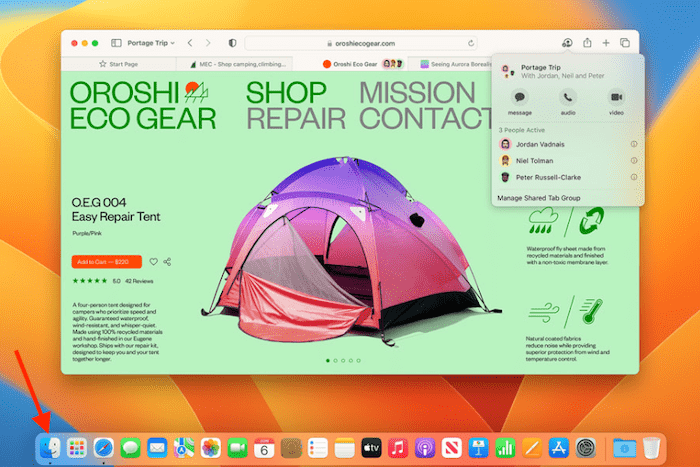
Paŝo 2. Klaku la relanĉi opcion kiu aperas. Ĝi relanĉos la Finder.
Serĉu la Dosierujon
Kelkfoje, la malaperintaj labortablaj dosierujoj estas simple movitaj al nova loko hazarde ebligante la transigajn agojn per via muso aŭ klavkombinaĵo. Ni povas serĉi sur nia Mac kaj remeti la malaperintajn dosierujojn sur la labortablon.
- Malfermu la Finder-aplikaĵon kaj trovu la serĉkeston de spotlight.

- Enigu la nomon de via malaperinta dosierujo kaj elektu serĉi en Ĉi tiu Mac.

- Poste alklaku la dosierujon aŭ dosiernomon kaj trovu la novan lokon, vi povas denove movi la dosierujon al la labortablo.
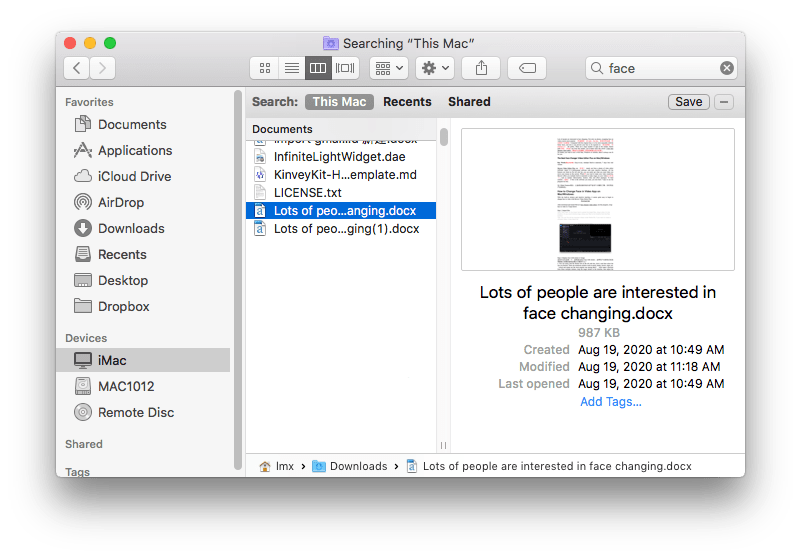
Montru Kaŝitajn Labortablajn Erojn
Se dosierujo aŭ ĉiuj viaj Mac-tablaj dosierujoj malaperis ĉar ili estis kaŝitaj ial, vi povas vidi kaj trovi la kaŝitajn dosierujojn uzante Terminalon.
- Paŝo 1. Malfermu Terminalon de Spotlight.
- Paŝo 2. Tajpu la skripton:
$ defaŭltoj skribu com.apple.Finder AppleShowAllFiles true $ killall Finder
. Nun la kaŝitaj aĵoj devus aperi.

Montru ikonojn
La Mac-labortablaj ikonoj malaperis problemo ankaŭ okazas. Estas du solvoj, kiujn vi povas provi.
- Ordigi labortablaj erojn. Kontrolo-klaku nigran areon. Elektu Ordigi Per > Alkuri al Krado.
- Uzu Finder. Venis al Finder-Preferoj> Ĝenerala. Marku ĉi tiujn skatolojn, kiel montrite en la ekrankopio sube.

Alinomi Nomon de Dosierujo
Iuj homoj eble bezonos ŝanĝi siajn Mac uzantnomojn ial aŭ alia. Kelkfoje, la ŝanĝo igos la dosierujon malaperi de la labortabla problemo. Krome, aliaj aferoj kiel la fonbildo ankaŭ malaperos. Ĝi povas esti riparita per renomo de dosierujo.
Paŝo 1. Iru al Finder. El la supra menubreto, elektu Iru > Hejmo. Ĉi tio malfermos novan Finder-fenestron kun via uzantnomo emfazita.
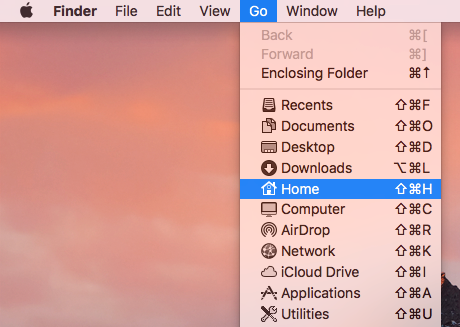
Paŝo 2. Inter la dosierujoj listigitaj, trovu la dosierujon, kiu havas ĉiujn viajn labortablaj erojn. Eĉ se ĉi tiuj malaperintaj eroj eble ne aperos kiam vi serĉas ilin, vi povas trovi ilin en unu el ĉi tiuj dosierujoj.
Paŝo 3. Renomi tiun dosierujon per via malnova uzantnomo.
Malelektu Dokumentojn kaj Labortablon en iCloud Drive
En multaj kazoj, la dosierujoj malaperis de la labortablo sur Mac afero estas kaŭzita de iCloud agordoj. Mac faciligas stoki vian labortablon kaj dokumentojn en la nubo por ke vi povu facile aliri ilin en ĉiuj viaj Apple-aparatoj. Ĝi faras aferojn oportunaj. Tamen, foje ĝi ankaŭ alportas frustriĝojn, ĉar ĝi povus kaŭzi la malaperon de labortablaj eroj kaj la labortabla dosierujo. Malsupre estas kiel reakiri la malaperintajn dosierujojn.
Paŝo 1. Iru al Sistemaj Preferoj> iCloud.
Paŝo 2. En la supra dekstra parto de la fenestro de iCloud, alklaku la butonon Opcioj apud iCloud Drive, kiu aperigos novan fenestron.
Paŝo 3. Malelektu la opcion Labortablo & Dokumentoj Dosierujoj. Aperiĝos mesaĝkesto. Alklaku la butonon Malŝalti.
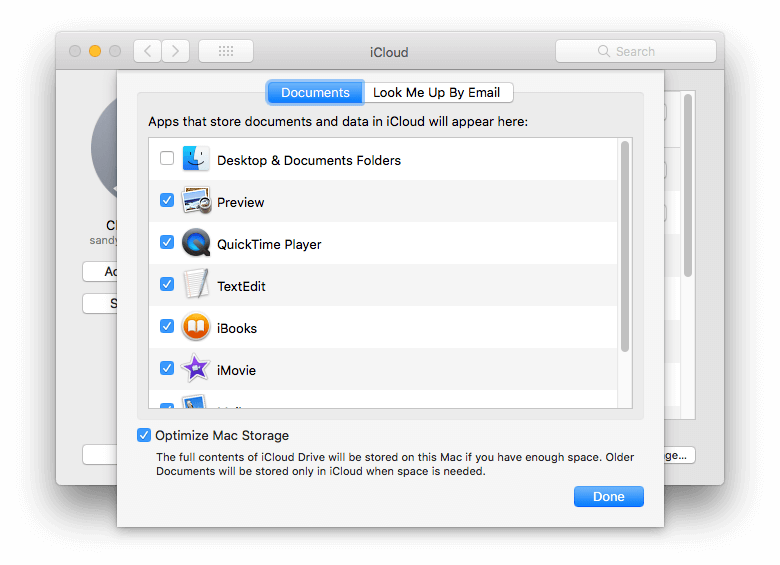
Paŝo 4. En Finder, alklaku la dosierujon iCloud Drive sub Favoritoj. Alklaku la labortablan dosierujon ene de ĝi. Kopiu ĉiujn dosierujojn kaj dosierojn kaj algluu ilin al via labortablo. Same, vi povas fari la samon kun la dosierujo Dokumentoj se necese.
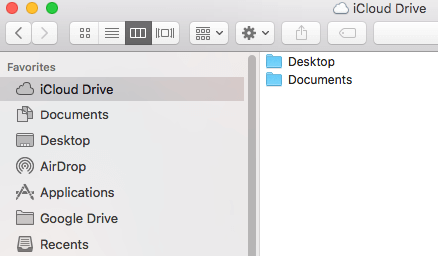
Paŝo 5. Ĝi estas laŭvola. Vi povas elekti forigi la Labortablan dosierujon (kiu estas malplena nun) en la menciita dosierujo de iCloud Drive.
Ankaŭ, vi povas elekti malŝalti la iCloud Drive sinkronigi.
Reakiri Dosierujojn Malaperis de la Labortablo kun Datuma Reakiro Programaro
Provis la suprajn 6 solvojn sed ankoraŭ ne povis rehavi la malaperintajn labortablaj dosierujoj en via Mac. Vi bezonas profesian programaron pri reakiro de datumoj kiel MacDeed Data Recovery por helpi vin!
MacDeed Data Recovery funkcias kun plej multaj situacioj de perdo de datumoj, kiel perdita aŭ mankanta pro nekonataj kialoj, konstanta forigo aŭ formatita. Ĝi provizas la sekvajn funkciojn:
- Profesiaj datumoj reakiro solvoj por malsamaj datumoj perdo situacioj
- Reakiru ĉiujn komunajn dosierformatojn kaj tipojn kiel bildojn, dokumentojn, filmetojn, sonaĵojn ktp.
- Subtenu diversajn aparatojn kiel internan stokadon de Mac, eksteran HD, memorkarton, USB-poŝmemorilon ktp.
- Subtenu 9 dosiersistemojn kiel APFS, ExFAT, FAT16, FAT32, HFS+, ext2 kaj NTFS
- Permesu al vi antaŭrigardi dosierojn antaŭ reakiro
- Rapide serĉu dosierojn kun ŝlosilvorto, dosiergrandeco, dato de kreo, dato de modifita
- Reakiru dosierojn al loka disko aŭ al la nubo (Dropbox, OneDrive, GoogleDrive, pCloud, Box)
- Provizu sekuran, rapidan kaj nurlegeblan reakiran procezon
Provu Ĝin Senpage Provu Ĝin Senpage
Restarigu Malaperintajn Dosierujojn de Time Machine Rezervo
Se vi ofte rezervas vian Mac per Time Machine, aferoj estos pli facilaj. En tia kazo, vi povas rehavi dosierujojn, kiuj malaperis de la labortablo en Mac de la sekurkopio.
Paŝo 1. Kontaktu vian Time Machine eksteran HD al via Mac. Alklaku la ikonon de Tempomaŝino en la ilobreto kaj elektu Enigu Tempomaŝinon.
Paŝo 2. Nova fenestro aperas. En la malsupra dekstra angulo, vi povas rulumi supren kaj malsupren laŭ la templinio kaj lokalizi la lastan sekurkopion faritan antaŭ ol viaj labortablaj dosierujoj malaperis.
Paŝo 3. Elektu la dosierujojn, kiujn vi bezonas reveni kaj alklaku Restarigi.

Uzu TinkerTool
Unu ebla kaŭzo de la problemo estas, ke la labortablaj funkcioj estis malŝaltitaj. Oni povas ripari ĝin per relanĉo de la Finder. Se relanĉo ne funkcias, ekzistas ankoraŭ alia metodo. Oni bezonos triapartan apon nomatan TinkerTool. La programo estas dizajnita por doni al uzantoj de Mac aliron al pliaj preferoj kaj agordoj de macOS.
Paŝo 1. Elŝutu kaj instalu la apon sur via Mac. Lanĉu ĝin.
Paŝo 2. Sub la Finder langeto, iru al la Finder opcioj sekcio. Certigu, ke la opcio Malŝalti labortablaj funkcioj ne estas elektita.
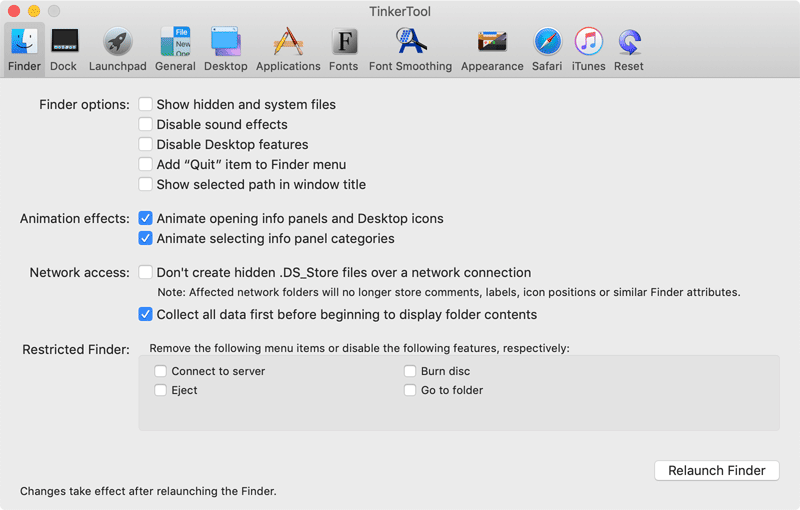
Paŝo 3. Alklaku la butonon Relaunch Finder en la malsupra dekstra angulo. Tio devus revenigi la malaperintajn labortablajn dosierujojn kaj aliajn erojn se ekzistas.
Reinstalu macOS
La lasta sed ne malplej utila metodo por reakiri viajn malaperintajn labortablaj dosierujoj estas reinstali macOS kaj fari ĉion sur via Mac denove funkcii ĝuste per purigado de ĉiuj konfliktoj aŭ problemoj dum la reinstalo.
Tamen, ne estas facile reinstali macOS, ni devas prepari nian mac por reinstalo, kaj rezervaj dosieroj kaj sekvi la paŝojn por trapasi la reinstalon.
- Certigu, ke estas sufiĉe da spaco por la reinstalo, alie, forigu aŭ translokigu viajn dosierojn al la ekstera stoka aparato por disponigi vian mac por la reinstalo.
- Sekurigu la dosieron kun Time Machine antaŭ reinstalo.
- Alklaku la ikonon de Apple> Rekomenci.
- Premu kaj tenu Komando+R dum rekomenco, kaj liberigu ĝis vi vidos la logoon de Apple.
- Elektu Reinstali macOS xxx kaj alklaku Daŭrigi.
- Elektu diskon por reinstalo.
Plilongigita: Plej Facila Vojo Reakiri Hazarde Forigita Labortabla Dosierujo sur Mac
Estus multe pli facile reakiri forigitajn labortablaj dosierujoj en Mac, kun la plej bona eblo elŝuti kaj instali programon de reakiro de datumoj. Ĉi tiu metodo validas por restarigi labortablajn dosierujojn movitajn al la Rubujo, kaj ankaŭ restarigi konstante forigitajn/malplenigitajn labortablajn dosierujojn.
La ilo, kiun ni uzas, estas ankoraŭ MacDeed Data Recovery , la programo, kiun ni rekomendas por reakiri malaperitajn dosierujojn de Mac-labortabloj kiel supre, ĝi estas facile uzebla kaj fidinda por helpi vin denove akiri aliron al forigitaj labortablaj dosierujoj.
Kiel Reakiri hazarde forigitajn labortablajn dosierujojn sur Mac en 3 paŝoj
Paŝo 1. Elŝutu kaj instalu MacDeed Data Recovery.
Provu Ĝin Senpage Provu Ĝin Senpage
Paŝo 2. Malfermu ĝin. Iru al Data Recovery, kaj elektu la malmolan diskon, kie la labortablaj dosierujoj estas forigitaj.

Paŝo 3. Klaku Scan. Iru al Arba Vido> Uzantoj> Biblioteko> Labortablo.

Paŝo 4. Dum ĝi skanas, vi povas vidi kaj antaŭrigardi realtempajn skanajn rezultojn. Elektu la labortablan dosierujon kaj alklaku Reakiri por restarigi forigitajn labortablajn dosierujojn en Mac.

Konkludo
Ne maltrankviliĝu se dosierujoj malaperis de la labortablo en Mac. Vi povas provi la metodojn menciitajn supre. En multaj kazoj, estas tre facile revenigi aferojn. Kiam temas pri hazarda konstanta forigo, vi devos uzi profesian programaron kiel MacDeed Data Recovery . La programaro povas reakiri datumperdon kaŭzitan de permanenta forigo, disko formatado, disko fiasko, kaj aliaj kialoj. Por gravaj dosieroj kaj dosierujoj, estas tre rekomendite konservi ilin regule.
La Plej Bona Programaro por Reakiro de Datumoj por Mac
- Efike rekuperi dosierojn kaj dosierujojn, kiuj malaperis de la labortablo
- Laboru kun dosierujoj kaj dosieroj, kiuj malaperis, konstante forigitaj, formatitaj ktp.
- Retrovu dosierujojn, fotojn, dokumentojn, sonaĵojn, filmetojn, retpoŝtojn kaj pli
- Subtenu la internan diskon de Mac, eksteran HD, SD-karton, USB-memordisko, ktp.
- Facile antaŭrigardu dokumentojn, fotojn, filmetojn kaj sondosierojn antaŭ reakiro
- Filtri dosierojn per ŝlosilvortoj, dosiergrandeco kaj dato
- Reakiru dosierojn al loka disko aŭ al la nubo (Dropbox, OneDrive, GoogleDrive, pCloud, Box)
- Apliki ambaŭ rapidajn kaj profundajn skanadon por trovi la plej multajn dosierojn

